Neste tutorial, vamos aprender como instalar o WordPress via SSH na Hospedagem Elástica.
Primeiramente, um passo importante para o acesso, é gerar a chave SSH para adiciona-la à hospedagem, para isso, caso não tenha uma chave, veja Como criar chaves usando PuTTY GEN.
1º Passo – Adicione a chave SSH à sua hospedagem.
Do mesmo modo, com a chave SSH já em mãos, é necessário adiciona-la ao painel da hospedagem, no menu inicial do painel, selecione a aba SSH;
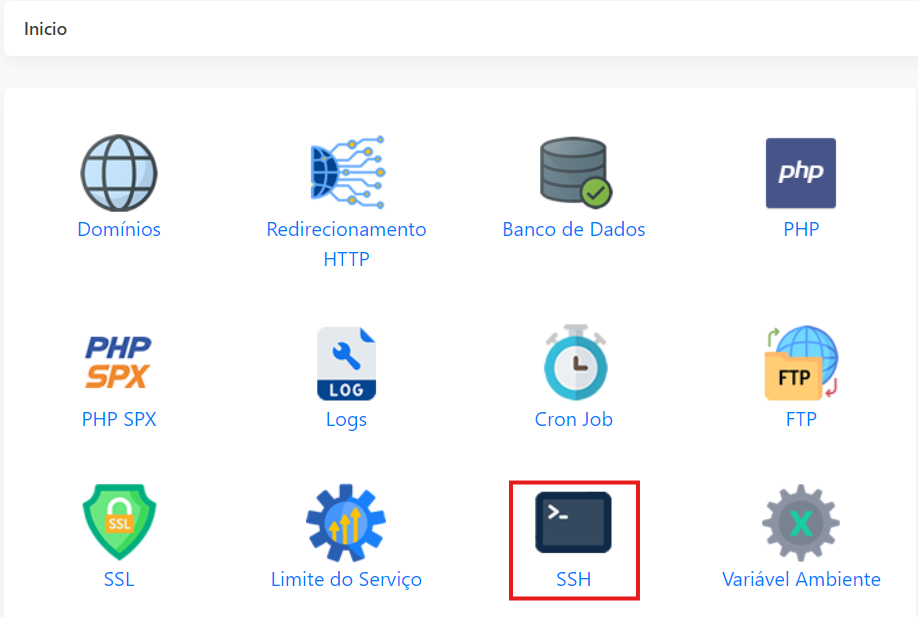
2° Passo – Habilitando o acesso SSH.
Depois que acessar a aba SSH Habilite o acesso SSH, e adicione a sua Chave.
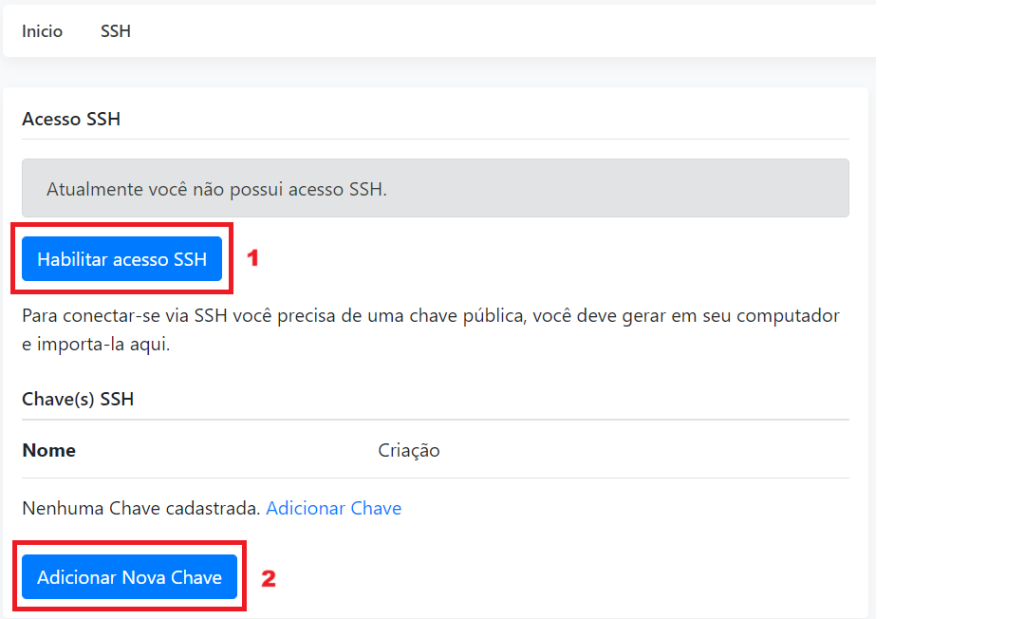
Veja o exemplo;
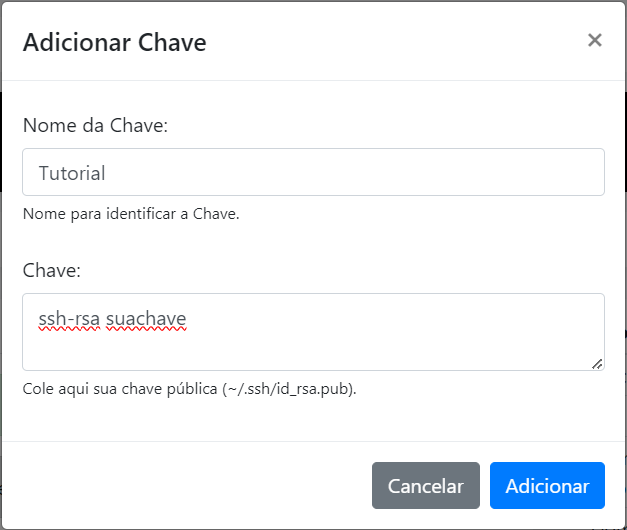
OBS: A chave pública deverá ser adicionada ao campo chave.
3º Passo – Acesse a sua hospedagem via SSH;
Ao ativar o acesso SSH e adicionar a chave pública, estará disponível o acesso ao servidor no campo de SSH;
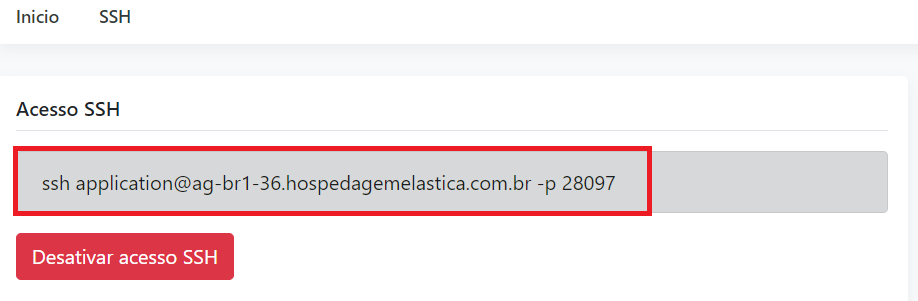
O próximo passo vai depender sobre qual aplicativo está utilizando para realizar o acesso, caso esteja utilizando o Putty veja aqui Como realizar um acesso SSH pela Hospedagem Elástica.
4 º Passo – Instalação do WordPress;
Com o acesso SSH realizado no servidor, já podemos iniciar a instalação do wordpress.
Acessando o diretório /public faça a instalação do WordPress com o comando abaixo;
wget https://wordpress.org/latest.tar.gz
Este comando fará o Download da última versão disponível do WordPress compactada, portanto, o próximo passo será descompactar o arquivo;
tar -zxvf latest.tar.gz
Após descompactar, será gerado um novo arquivo nomeado como “WordPress”, copie todos os arquivos contidos no diretório WordPress para a pucblic;
mv wordpress/* /home/application/public/
Remova os arquivos que não serão mais utilizados;rm index.html latest.tar.gzrm -rf wordpress/
5º Passo – Configurações iniciais do WordPress.
Se todos os passos tiverem sidos seguidos corretamente, o WordPress estará pronto para a configuração do idioma e banco de dados;
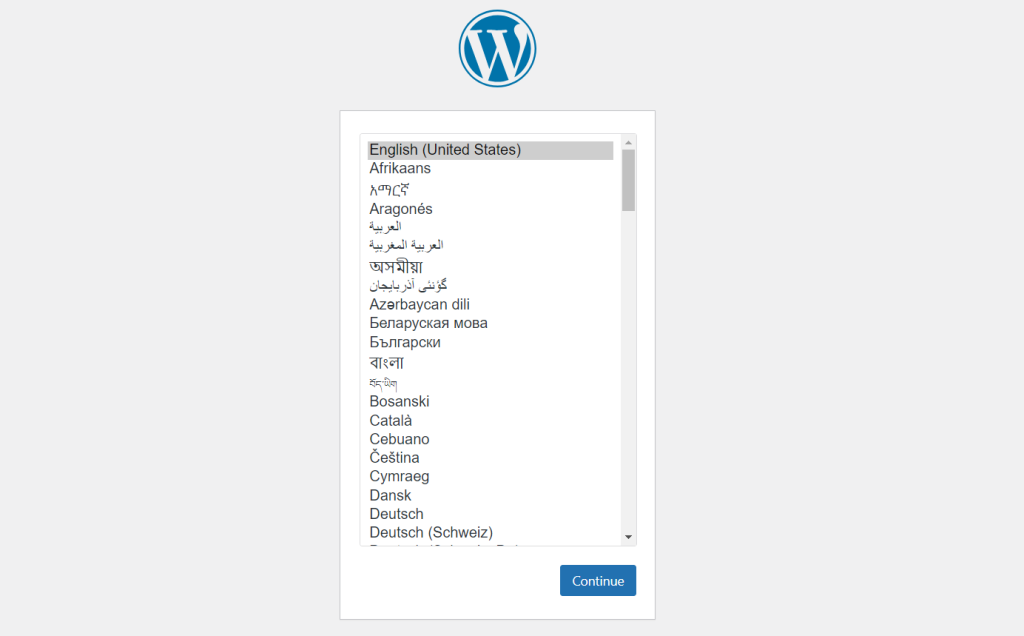
A partir daqui, selecione o seu idioma desejado e siga as instruções de configurações inicias do WordPress;
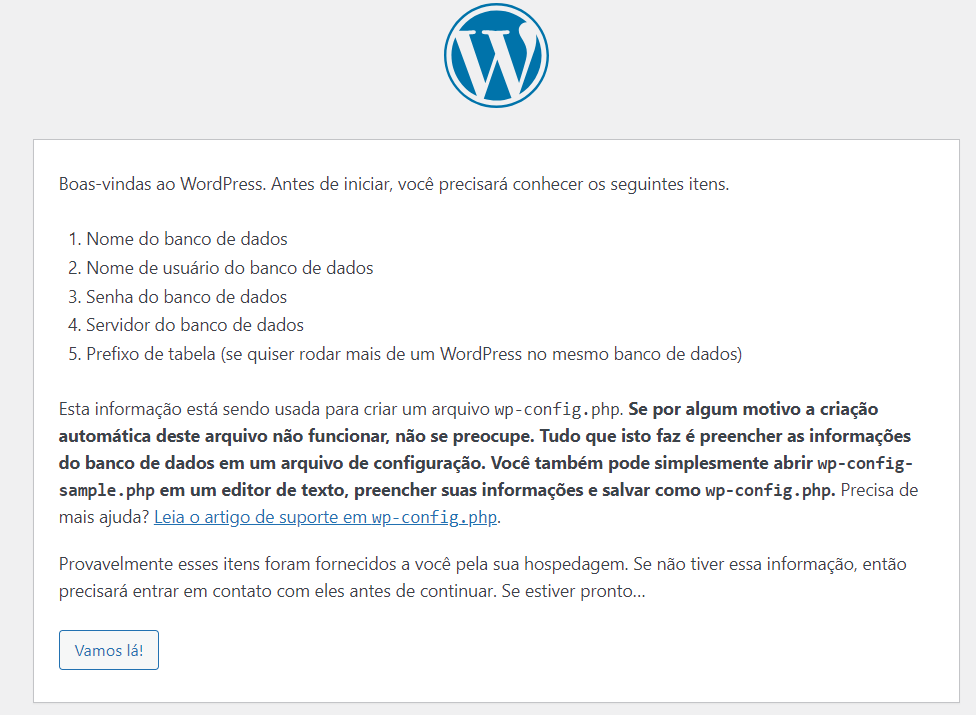
Todos esses dados relacionados ao banco de dados estão disponíveis no painel da hospedagem elástica na aba Banco de Dados
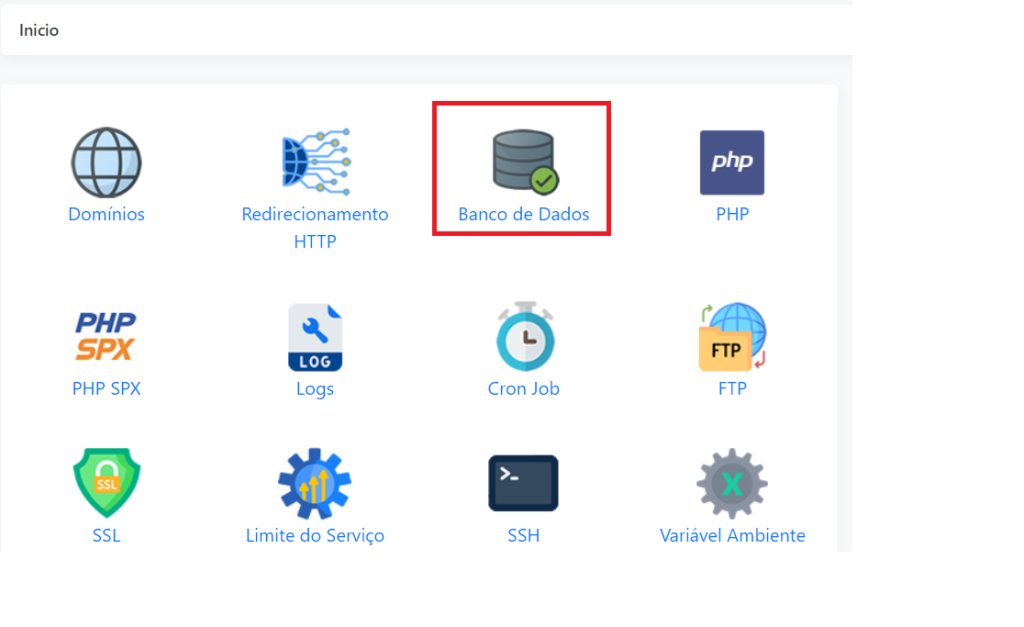
Acessando a aba banco de dados, realize a criação de um novo banco de dados;
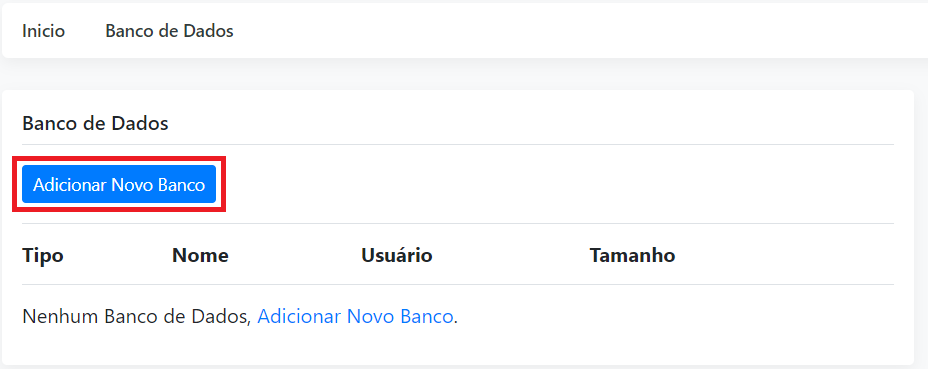
Preencha as informações de acordo com a sua preferência e crie o banco de dados;
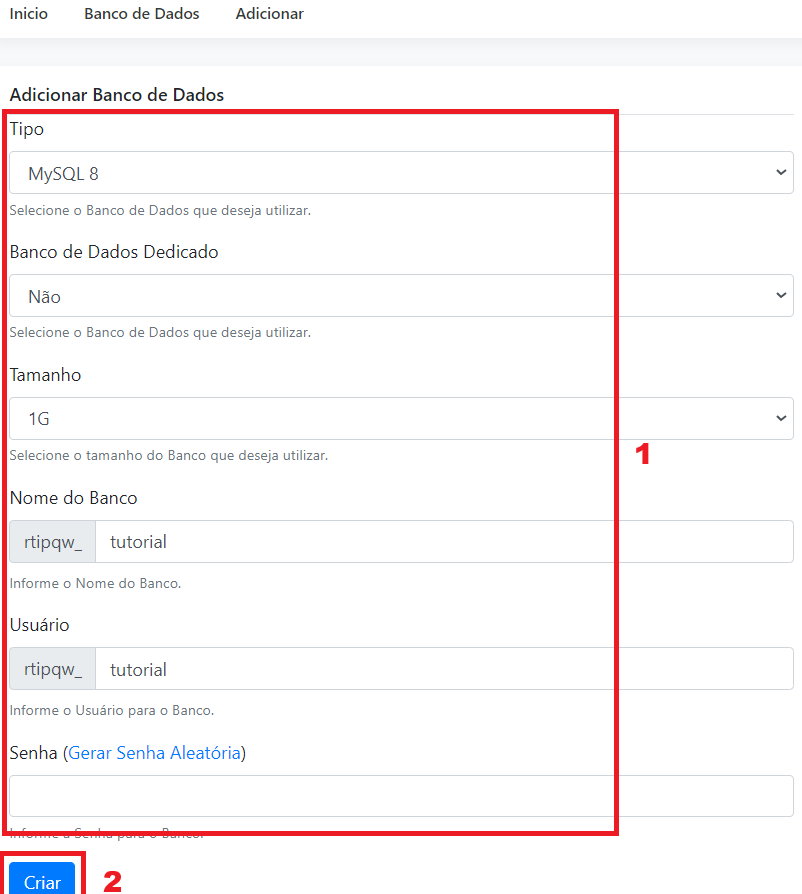
Após criar o banco de dados, acesse novamente a aba Banco de dados e vá em gerenciar;
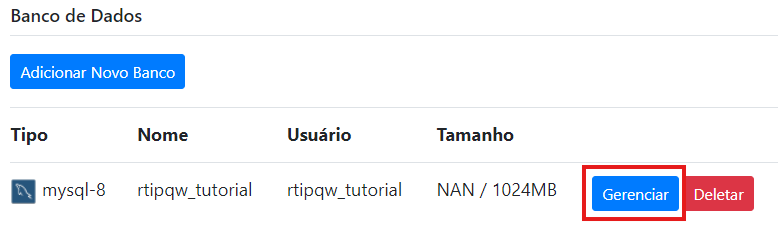
Feito isso, e com os dados do banco de dados em mãos, preencha os campos em sua página do WordPress, antes de enviar, certifique-se que esteja tudo corretamente preenchido.
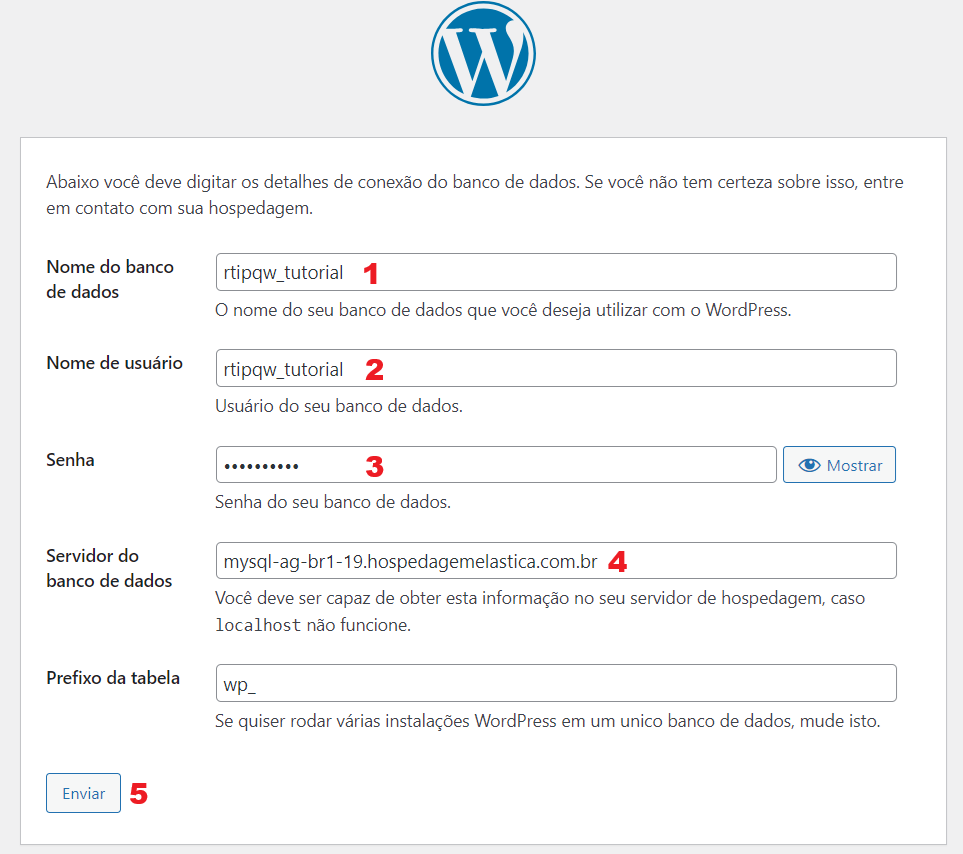
OBS: O prefixo da tabela é algo opcional. Estando tudo correto, a instalação estará conecta ao banco de dados, para iniciar o processo de criação do usuário, clique em instalar;
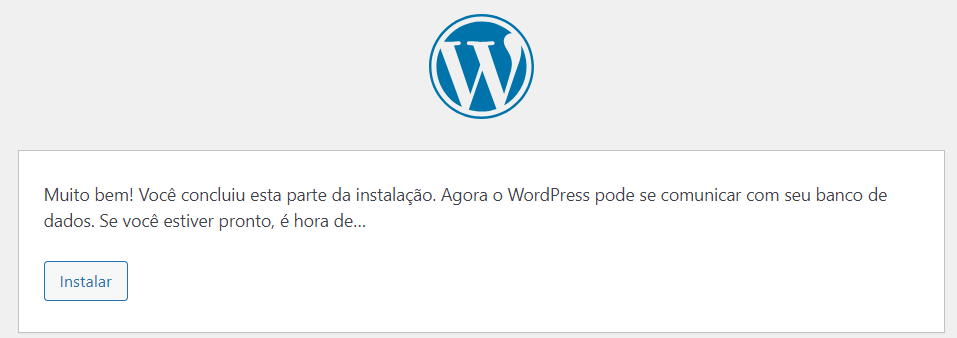
6º Passo – Criação do usuário;
Durante a criação do usuário, preencha os dados conforme a sua preferência;
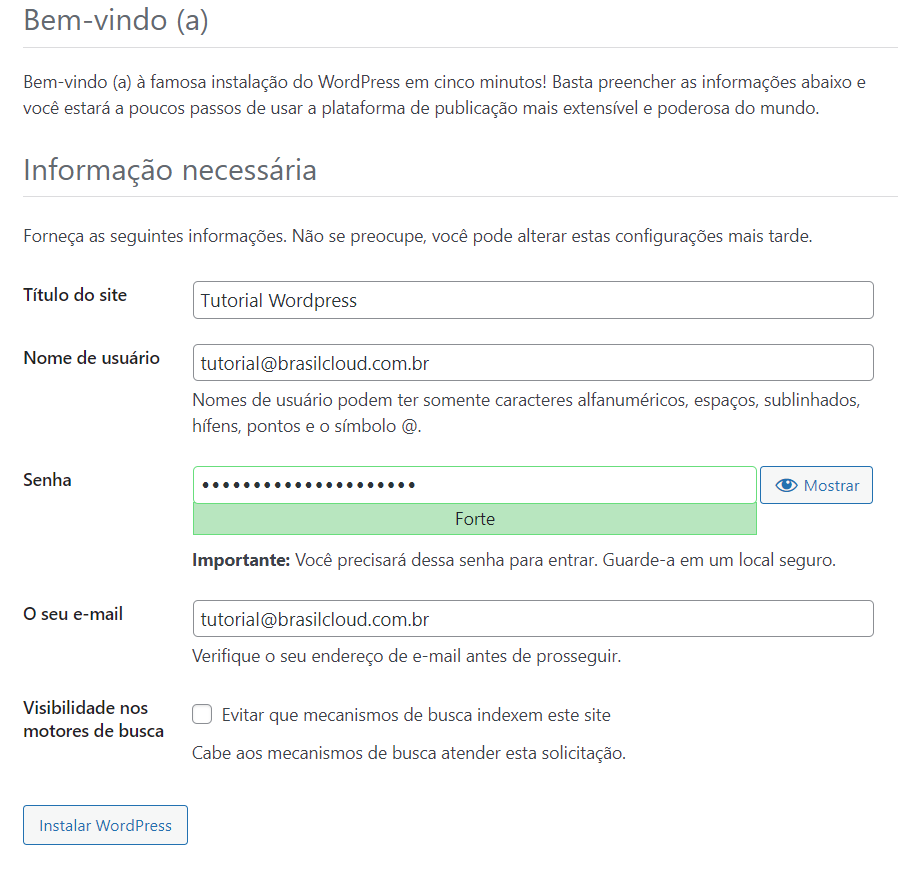
7º Acessando o WordPress;
Utilizando os dados gerando anteriormente para o usuário, já se torna possível acessar o WordPress através de seu domínio; dominio/wp-admin
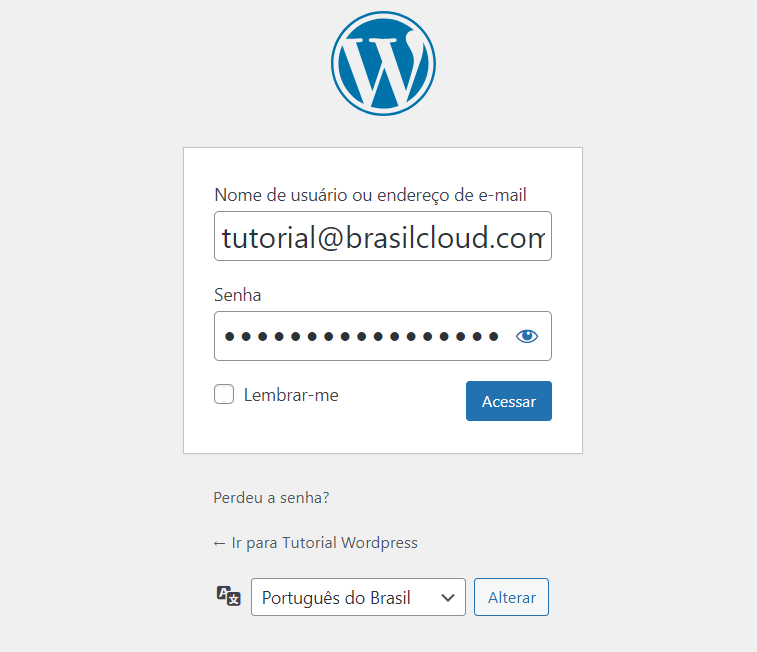
E com isso finalmente, finalizamos o processo de instalar o WordPress.




